MathType怎么编辑大写拉丁字母E
数学中有许许多多的字母符号,而他们在公式编辑器中是怎么来编辑的呢?下面就来分享在MathType中怎么编辑大写拉丁字母E的两种方法。
方法一:采用插入符号样式的方法
1、按照自己的使用习惯打开MathType公式编辑器,进入到公式编辑界面。
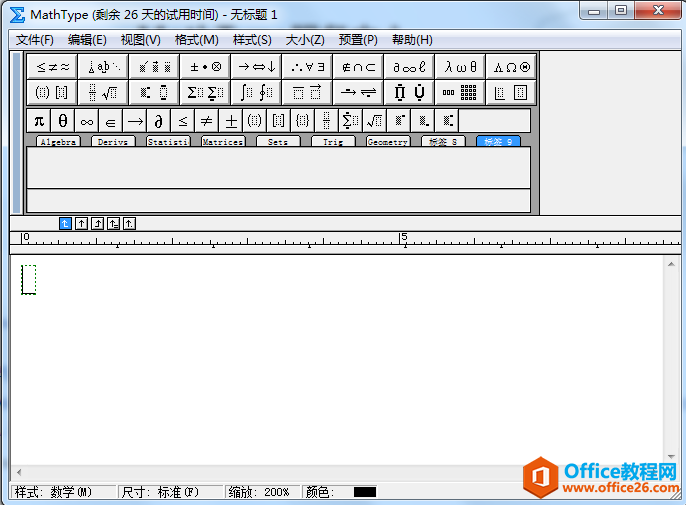
打开MathType软件
2、进入编辑状态后,选择菜单栏中的"编辑"按钮,在编辑按钮下拉菜单中选择"插入符号"按钮,如下图所示。

插入符号界面
3、在"插入符号"对话框中,将"查看"设置为"样式"——"文本",范围是"所有已知字符",在符号面板中选择"E",点击"插入"——"关闭"即可。
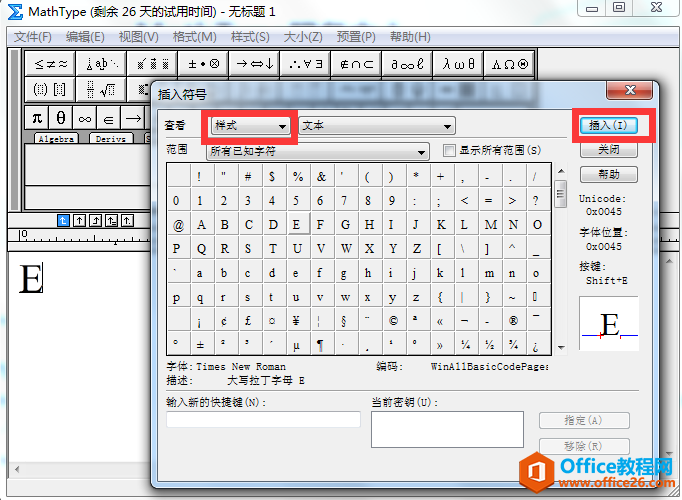
点击"插入符号"——"样式"界面
方法二:采用插入符号描述的方法
1、重复方法一的1、2步骤。
2、在"插入符号"对话框中,将"查看"设置为"描述",在符号面板中选择"E",点击"插入"——"关闭"即可。
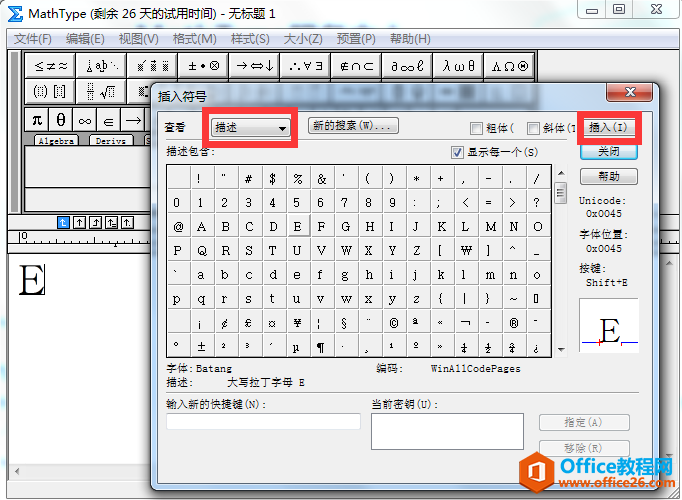
点击"插入符号"——"描述"界面
以上内容向大家介绍了MathType怎么编辑大写拉丁字母E的两种方法,操作都非常简单,这些操作都可以让新用户加强对MathType数学模板的熟悉程度,一段时间后就可以熟练进行运用了。
MathType怎么编辑大写拉丁字母E的下载地址:
您可能感兴趣的文章
- 04-18如何解决word中文双引号变成英文引号
- 04-18Word2010技巧大全
- 04-18word怎么设置对齐字符网格
- 04-18如何在Word2010里插入水印?
- 04-18word 设置编号后如何让下面的字对齐
- 04-18word中的网格对齐是什么意思
- 04-18如何解决word2013停止工作
- 04-18word打印缺一部分表格文件怎么办
- 04-18WORD中怎样设置字体长宽
- 04-18Word2013怎样制作名片


阅读排行
推荐教程
- 11-22office怎么免费永久激活 office产品密钥永久激活码
- 11-30正版office2021永久激活密钥
- 11-25怎么激活office2019最新版?office 2019激活秘钥+激活工具推荐
- 11-25office2010 产品密钥 永久密钥最新分享
- 11-22Office2016激活密钥专业增强版(神Key)Office2016永久激活密钥[202
- 11-30全新 Office 2013 激活密钥 Office 2013 激活工具推荐
- 11-25正版 office 产品密钥 office 密钥 office2019 永久激活
- 11-22office2020破解版(附永久密钥) 免费完整版
- 11-302023 全新 office 2010 标准版/专业版密钥
- 11-22office2010激活密钥有哪些?office2010永久激活密钥分享







